
Stai usando Windows 10, fatti gli affari tuoi, e successivamente, All'improvviso: AFFRETTATO. Hai trascinato una finestra troppo vicino al bordo superiore dello schermo e ora è massimizzata!! Se questo clic automatico della finestra ti dà sui nervi, è facile da spegnere. Ecco come.
Perché il mio Windows si adatta comunque??
Il fatto che alcune finestre vengano ingrandite quando vengono trascinate troppo vicino al bordo dello schermo è dovuto a una funzione di Windows 10 chiama l'assistenza immediata. Ti consente di regolare rapidamente le finestre per riempire gli spazi disponibili sullo schermo senza ridimensionare noiosamente ciascuno di essi. Ma non tutti apprezzano questa funzione e, fortunatamente, c'è un modo semplice per disabilitarlo.
IMPARENTATO: Come usare Snap Assist e 2 × 2 Snap e Windows 10
Come disabilitare Snap Assist in Windows 10
Primo, avvia l'app Impostazioni aprendo il menu Start e facendo clic sulla piccola icona a forma di ingranaggio sul lato sinistro del menu Start. Puoi anche premere Windows + io per avviarlo.
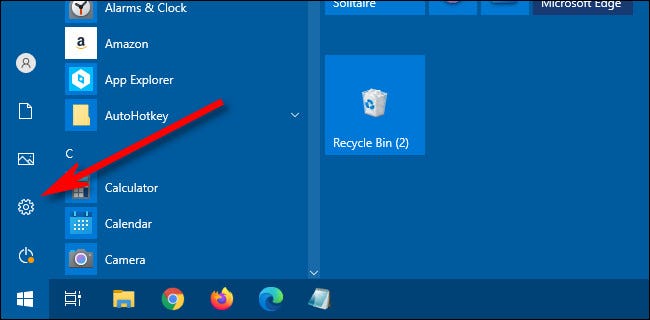
In Impostazioni, clicca su “Sistema”.
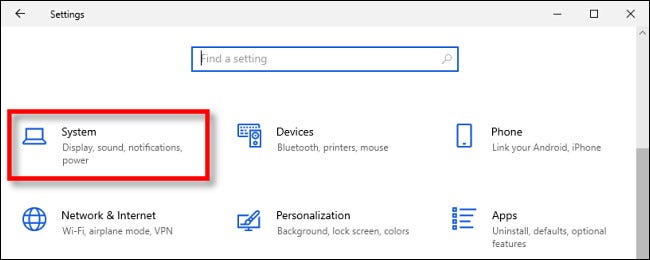
Nelle impostazioni di sistema, clicca su “Multitasking” nella barra laterale. Dopo, individuare l'opzione “Regola le finestre” y mueva el interruptor para apagarlo.
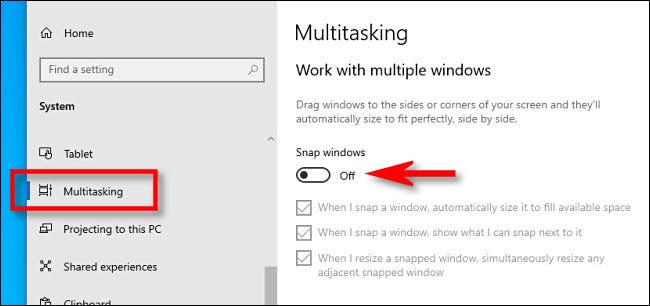
Successivamente, chiudi Impostazioni. Ora puoi posizionare le finestre ovunque sullo schermo senza preoccuparti che si blocchino in posizione. Oh, Oh!
IMPARENTATO: Come disabilitare Snap Assist in Windows 10






